笔记本连接不上蓝牙鼠标 Win10蓝牙鼠标无法连接电脑怎么办
更新时间:2023-10-29 15:48:05作者:yang
笔记本连接不上蓝牙鼠标,当我们使用笔记本电脑时,有时会遇到连接不上蓝牙鼠标的问题,特别是在使用Win10系统的情况下,蓝牙鼠标无法连接电脑可能会给我们带来一些困扰。那么当我们遇到这种情况时,应该如何解决呢?在本文中我们将探讨一些可能的解决方法,帮助大家解决Win10蓝牙鼠标无法连接电脑的问题。无论是初次使用蓝牙鼠标的新手,还是经验丰富的用户,都可以从本文中找到一些有用的建议。
方法一:
2、更新系统下的蓝牙驱动,然后重新配对蓝牙鼠标。
3、如果根本没有安装该驱动的话,请选择相对应的驱动进行安装。
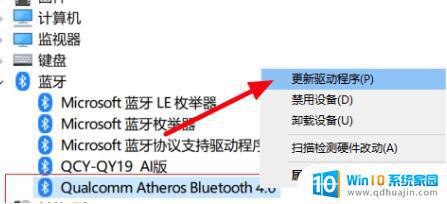
方法二:
1、首先右击左下角开始,然后点击“设备管理器”。
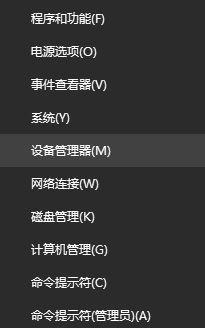
2、然后找到蓝牙,可以看到“bluetooth”。
3、右击然后选择“卸载”。
4、重启电脑,然后等待自动安装蓝牙驱动。
5、重新打开设备管理器,展开“bluetooth”双击打开。
以上就是笔记本无法连接蓝牙鼠标的全部内容,如果您遇到此类问题,按照本文提供的操作步骤进行解决非常简单快速,一步到位。





